


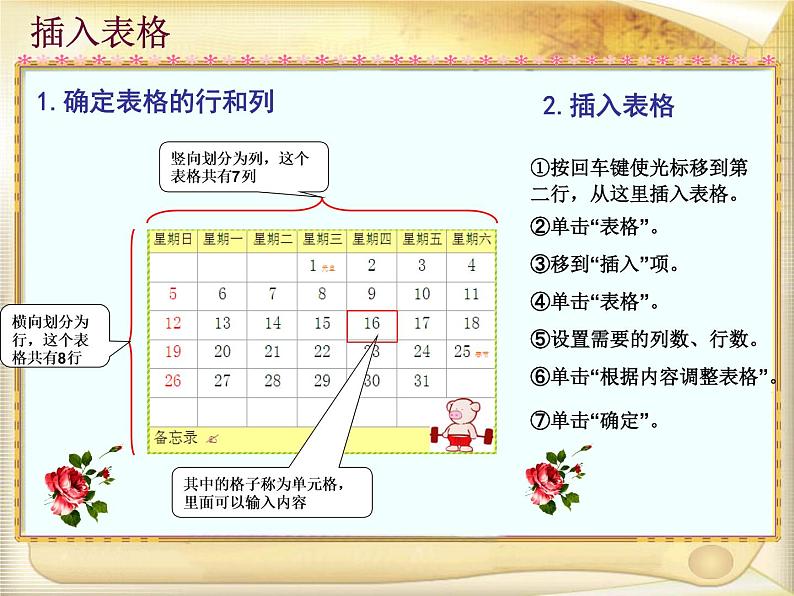
- 第5课 收发电子邮件(教学课件) 课件 5 次下载
- 第6课 防范网络陷阱与计算机病毒(教学课件) 课件 3 次下载
- 第7课 制作个人小名片(教学课件) 课件 4 次下载
- 第8课 制作特色贺卡(教学课件) 课件 4 次下载
- 第12课 综合活动:创作专题小报(教学课件) 课件 3 次下载
信息技术四年级上册第9课 制作个性化日历教学ppt课件
展开第9课 制作个性化日历
首先根据日历的使用需要设置好页面。例如,纸张大小设为32开,页边距上下左右各为1厘米,然后开始输入日历的年、月等文字信息。
竖向划分为列,这个表格共有7列
横向划分为行,这个表格共有8行
①按回车键使光标移到第二行,从这里插入表格。
⑤设置需要的列数、行数。
⑥单击“根据内容调整表格”。
其中的格子称为单元格,里面可以输入内容
试参照图9-4输入日历中的表格内容,在主要节假日的日期上添加标记,并设置合适的字体格式。
图9-4 输入表格内容
怎样才能准确地按星期标出一年里每个月的日期呢?打开任务栏的“日期和时钟”窗口来查看就知道了,方法如图9-5所示。
①双击任务栏的时钟按钮
②单击年、月按钮查看日期
①单击表格左上角的田字形标记,选定整个表格。
②单击居中按钮,使表格移到行的中央。
①拖动鼠标,选定要合并的单元格。
②单击菜单栏“表格”。
③单击“合并单元格”。
①单击一行前面空白的地方,选定该行。
④单击“行”,选定的行就被删除了。
①单击选定插入行位置。
④单击“行(在下方)”,这样在光标所在行下方就可以增加一行了。
如果插入的表格多了一列,有什么办法能把它删掉呢?
(1)无论是增加还是删除表格的行或列,操作前都要先选定插入点或删除的对象,否则表格菜单中对应的“插入”、“删除”行(或列)功能就不能被执行。 (2)有时候光想着插入表格,忘记先输入表格前面的文字了,怎么办呢?可以把光标移到表格左上方第一个单元格的位置,单击“表格”菜单中的“拆分单元格”,在表格的上面就会出现一个光标,此时就可以输入字符了。
⑥”绘制表格”工具沿着表格线画线,表格线就被改变,绘制完双击鼠标结束。
②单击“底纹颜色”按钮,选择填充颜色。
还有没有其他的方法能够修饰单元格?试试看,并与同学交流你的收获。
小学信息技术粤教版 (B版)第二册上册第9课 制作个性化日历综合与测试图片免费ppt课件: 这是一份小学信息技术粤教版 (B版)第二册上册第9课 制作个性化日历综合与测试图片免费ppt课件,共10页。
粤教版 (B版)第二册上册第9课 制作个性化日历综合与测试教课内容ppt课件: 这是一份粤教版 (B版)第二册上册第9课 制作个性化日历综合与测试教课内容ppt课件,共18页。
小学粤教版 (B版)第9课 制作个性化日历综合与测试示范课免费课件ppt: 这是一份小学粤教版 (B版)第9课 制作个性化日历综合与测试示范课免费课件ppt,共12页。













